如何进行思科交换机配置?思科交换机实用配置详解
思科作为全球领先的网络设备供应商,其交换机产品广泛应用于各行各业。下面思博小编将为您详细介绍如何进行思科交换机的配置,帮助您掌握实用的配置技巧和方法。

如何进行思科交换机配置?
在开始配置思科交换机之前,首先需要使用控制线将计算机与交换机连接起来,进入交换机的命令行界面。以下是进行思科交换机基本配置的步骤:
1、进入交换机的命令行界面。启动交换机后,使用控制线将计算机与交换机的控制台接口连接起来,按下Enter键进入交换机的命令行界面。
2、配置交换机的主机名。使用命令“hostname”来设置交换机的主机名,例如“hostname switch1”。
3、进入特权模式。在命令行界面输入“enable”命令,进入特权模式。此时,您可以使用管理员权限执行命令。
4、配置IP地址。在特权模式下,使用命令“configure terminal”进入全局配置模式。在该模式下,使用“interface vlan”命令进入相应VLAN接口,然后使用“ip address”命令设置交换机的IP地址和子网掩码。
5、保存配置。完成配置后,使用命令“exit”退出全局配置模式,然后使用“write memory”命令保存配置。
思科交换机实用配置详解
除了基本配置外,还有许多实用的高级配置选项可供您根据需求进行设置。以下是几个常见的高级配置示例:
一、配置VLAN(虚拟局域网)
1、创建VLAN:使用“vlan”命令创建VLAN,并为其分配一个ID和名称。例如,“vlan 10 name HR”。
2、将端口分配给VLAN:使用“interface range”命令选择一组端口,然后使用“switchport mode access”命令将它们分配给特定的VLAN。例如,“interface range FastEthernet 0/1 - 2”,然后“switchport mode access vlan 10”。
二、配置Spanning-Tree Protocol(生成树协议)
1、启用生成树协议:使用“spanning-tree”命令启用生成树协议,并选择适合您网络的协议版本。例如,“spanning-tree mode rapid-pvst”。
2、调整生成树参数:根据需要调整生成树协议的参数,例如端口开销、优先级等。例如,“spanning-tree port priority 4096”。
三、配置IP路由 如果您需要将交换机配置为路由器,可以使用IP路由功能。以下是一些常见的IP路由配置示例:
1、启用IP路由:使用“ip routing”命令启用IP路由功能。
2、配置静态路由:使用“ip route”命令添加静态路由条目。例如,“ip route 192.168.10.0 255.255.255.0 192.168.1.1”。
3、配置默认路由:使用“ip route 0.0.0.0 0.0.0.0”命令添加默认路由。
四、配置DHCP服务 如果您需要为连接到交换机的客户端提供动态IP地址分配服务,可以使用DHCP功能。以下是一些常见的DHCP配置示例:
1、启用DHCP服务:使用“dhcp enable”命令启用DHCP服务。
2、创建DHCP地址池:使用“ip pool”命令创建一个地址池,并指定地址范围、子网掩码和默认网关等参数。例如,“ip pool HR 192.168.10.10-192.168.10.20 netmask 255.255.255.0 gateway 192.168.1.1”。
3、将端口分配给地址池:使用“interface range”命令选择一组端口,然后使用“dhcp select global”命令将它们分配给指定的地址池。例如,“interface range FastEthernet 0/1 - 2”,然后“dhcp select global HR”。
通过以上思博小编的介绍,希望大家对如何进行思科交换机配置?思科交换机实用配置详解有了大概的了解,如果你有更多的问题,那么可以咨询思博官网客服哦。
相关课程内容推荐
思科最高级别认证:什么是CCIE证书
思科IE网络工程师认证:CCIE EI企业基础架构互联网专家认证
CCNP高级工程师晋升之路: 思科CCNP EI网络高级工程师认证
CCIE学习备考经验:CCIE培训一般多久?
CCIE报考需要什么条件:CCIE认证考试报名全攻略



 扫码咨询考证课程
扫码咨询考证课程即刻预约
免费试听-咨询课程-获取免费资料




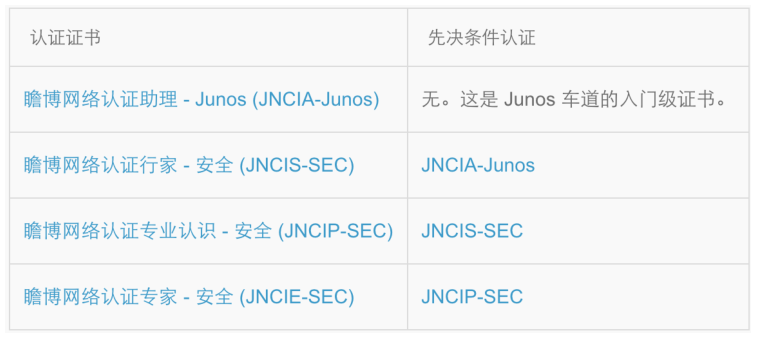






















 闽公网安备 35012102500533号
闽公网安备 35012102500533号